上一篇
系统优化 快速重装Win11系统,全面提升电脑性能体验
- 问答
- 2025-08-04 09:04:27
- 3
🚀【系统优化特辑】2025年最新Win11重装攻略:三步让电脑快如闪电,告别卡顿!
📢 最新消息!微软Win11八月更新藏大招
刚收到风声,微软在2025年8月推送了Win11的“Moment 5”测试版更新,新增AI驱动的实时资源调度功能!简单说就是系统能像贴心小助手一样,自动把内存、CPU分配给最需要的应用,打游戏时后台下载再也不会拖后腿啦~不过测试阶段可能有点小bug,急着尝鲜的勇士记得备份数据哦!
💻 第一步:重装前必看!这些坑千万别踩
1️⃣ 配置检查:先按【Win+R】输入msinfo32确认配置达标!
- 🚨 处理器需1GHz+双核(64位)
- 🚨 内存至少4GB(建议8GB起飞)
- 🚨 存储留足64GB+(系统盘建议100GB+)
2️⃣ 数据备份:
- 📸 相册/📄 文档/🎮 游戏存档全拷到移动硬盘或云盘!
- 💡 教你一招:用「小白一键重装系统」工具,边备份边制作启动盘,省时省力!
3️⃣ 启动盘制作:

- 🔧 微软官方的「媒体创建工具」最稳!插上≥8GB的U盘,官网下载工具→选「为另一台电脑创建介质」,喝杯奶茶的时间就搞定~
🚀 第二步:重装实操!手残党也能一次成功
1️⃣ 进BIOS设置:
- 🖥️ 关机后狂戳【F2/Del/F12】(不同品牌按键不同,百度你的型号!)。
- 🔧 找到「Boot」选项→把U盘调成第一启动项。
2️⃣ 开始安装:
- 🖥️ 屏幕变蓝?选语言→下一步→点「现在安装」。
- 💾 看到分区界面?直接删掉所有旧分区(系统会自动新建!)。
- 🕹️ 坐等文件复制→重启→个性化设置(密码别设太复杂!)。
3️⃣ 驱动安装:
- 🔌 连WiFi→打开「设备管理器」。
- 💡 有感叹号?去官网下载驱动(别用第三方软件!会带全家桶🐶)。
🎉 第三步:优化设置!让电脑比你还懂你
1️⃣ 关闭广告骚扰:

- 设置→隐私→关闭「允许应用使用广告ID」。
2️⃣ 必装软件清单:
- 🌐 浏览器:Chrome/Edge(别装XX安全卫士!)。
- 📁 解压神器:Bandizip(比WinRAR干净)。
- 🎮 游戏党:Xbox Game Bar(Win+G召唤游戏神器)。
3️⃣ 终极提速秘籍:
- 🔄 关闭视觉效果:设置→高级系统设置→性能设置→选「调整为最佳性能」。
- 🧹 定期清理:Win+R输入
cleanmgr /sageset:99,勾选“系统错误内存转储文件”和“Windows升级日志文件”,瞬间腾出几个G! - 💻 电源计划改“终极性能”:以管理员身份运行CMD,输入:
powercfg -duplicatescheme e9a42b02-d5df-448d-aa00-03f14749eb61然后在电源选项里选“终极性能”模式,CPU全程满血不降频!
🎮 彩蛋时间:这些隐藏功能绝了!

- 🖱️ 全新开始菜单居中设计(强迫症慎点!)。
- 📱 手机电脑无缝衔接:安卓手机+「手机连接」APP,文件互传超方便。
- 🛠️ 重装后记得用「Dism++」禁用Windows Update推送,再配个「火绒安全」,告别全家桶骚扰!
💡 :重装Win11就像给电脑“换心”,搭配这些优化技巧,旧电脑也能再战三年!快去试试吧~ 🚀
本文由 业务大全 于2025-08-04发表在【云服务器提供商】,文中图片由(业务大全)上传,本平台仅提供信息存储服务;作者观点、意见不代表本站立场,如有侵权,请联系我们删除;若有图片侵权,请您准备原始证明材料和公证书后联系我方删除!
本文链接:https://vps.7tqx.com/wenda/533491.html




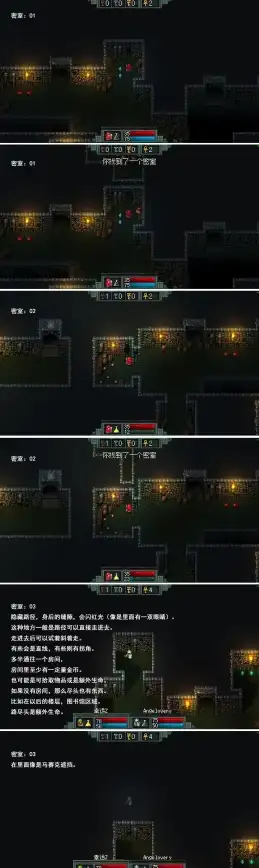

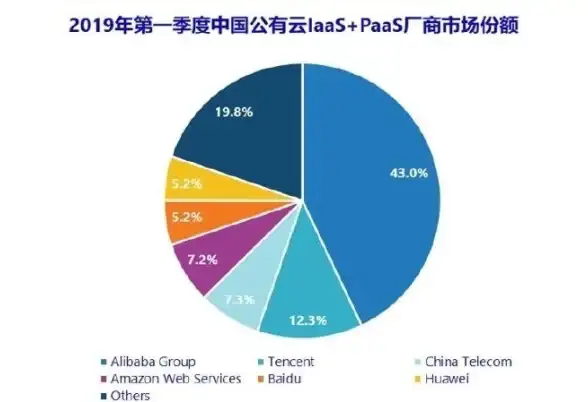

发表评论